
ACCESSの画面でフォームが複数開いて分かりにくくなってしまう、という悩みはありませんか?
例えば、起動直後のログイン画面などは、他のフォームとは別で最前面に表示したいものです。
そんな時は、フォームをポップアップさせることで、最前面に特定フォームを表示することが可能です。
今回は、フォームをポップアップ表示させる方法をご説明します。
こんにちは。
はこにわガジェット (@hakoniwagadget) です。
ACCESSを使った売上管理、顧客管理などのデータベース開発を行っています。
ACCESSは使いこなすために少しスキルが必要なものの、うまく活用すればExcelよりも業務の効率化が図れます。
この記事ではACCESSの基本的な使い方をご紹介していきます。
ポップアップ表示とは
ポップアップ表示とは、ACCESSの他のフォームよりも、指定のフォームが前面に表示される設定です。
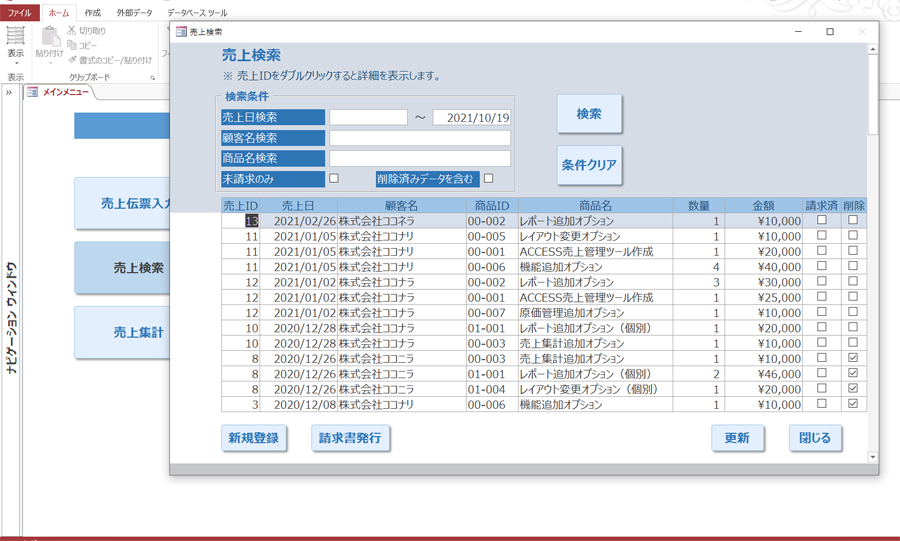
上記の画面では、メインメニューよりも売上検索が前面に表示されていますね。
これがポップアップ表示です。
ポップアップ表示の設定方法
ポップアップ表示の設定方歩をご説明します。
まず、ポップアップさせたいフォームをデザインビューで開きます。
そして、フォーム全体に対するプロパティ(フォームの左上に黒い四角を付けた状態のプロパティ)で「その他」から「ポップアップ」を「はい」に設定します。
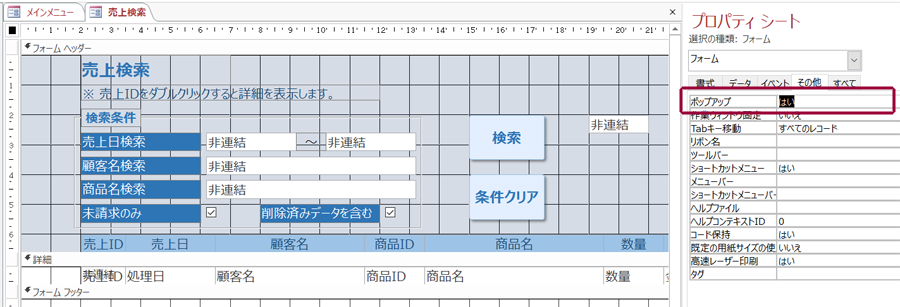
これで、フォームのポップアップ設定は完了です。
なお、ポップアップ表示される位置については、同じくプロパティシートで「自動中央寄せ」を「はい」にしておけば自動で画面中央に表示されます。
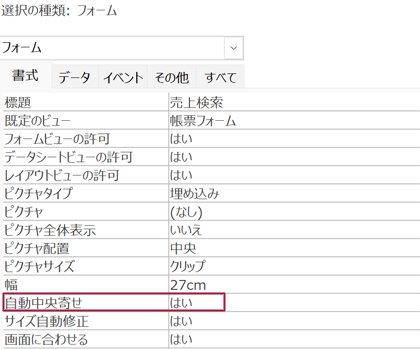
VBAでポップアップ表示させる方法
先ほどの設定はフォーム自体に対して行うため、該当のフォームは常にポップアップ表示されます。
そうではなく、特定のボタンからフォームを開くときだけポップアップ表示させたい、という場合にはVBAで対応が可能です。
例としてメインメニューから売上検索フォームをポップアップで開く場合を見てみましょう。
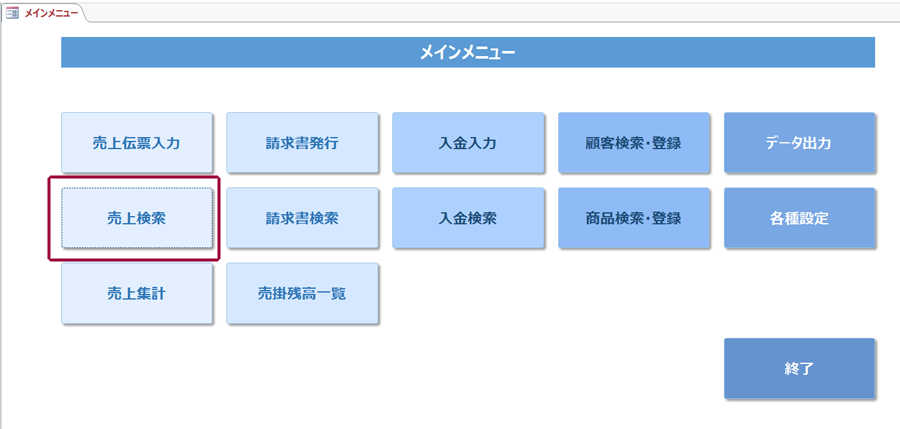
メインメニューをデザインビューで開き、売上検索ボタンのプロパティシートから、クリック時イベントのイベントプロシージャを開きます。
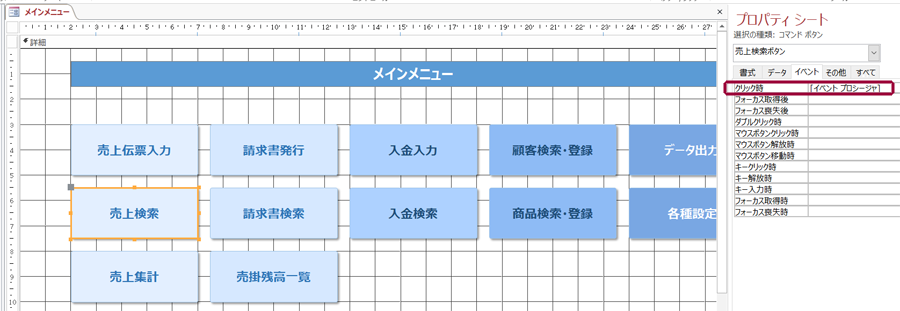
通常はここで、DoCmd.OpenFormメソッドを使ってフォームを開くのですが、ここで引数を下記のように指定します。
Private Sub 売上検索ボタン_Click()
DoCmd.OpenForm "売上検索", , , , , acDialog
End Sub
最後に「acDialog」と引数を指定しました。
この設定にすることで、該当のフォームをポップアップ表示させることが可能です。
なお、DoCmd.OpenFormについて詳しくは、以下の記事をご覧ください。

以上、フォームをポップアップ表示させる方法についてご紹介しました。
ACCESSを使いこなせば、業務の効率化や自動化が実現できます。
しかし、自分でACCESSを学ぶには時間がない、難しそうで不安、という方も多いでしょう。
そんな時は、ACCESS開発歴20年以上、過去に300以上のACCESSデータベースの開発・修正実績のあるはこにわガジェット(@hakoniwagadget)にお任せください。
ACCESSの新規開発、既存のACCESSの修正、ACCESSの操作レッスンなど様々なサービスをご提供しています。
ご興味のある方は下記のサービス一覧をご覧ください。

最後までお読みいただき、ありがとうございました。









